
WordPressプラグイン 公開日:
ワードプレス記事内の文字列を一括で置換(書き換える)無料プラグイン「Search Regex」
Contents
ワードプレス記事内の文字列を一括で置換(書き換える)無料プラグイン「Search Regex」
1、2記事程度の一部文字列の修正ならコピー&ペーストですぐ修正ができますが、ブログ記事などの投稿はどんどん溜まりますので、100記事の一部文字列を変更しなくてはならない状況になった時になかなか取り掛かるのに気が重くなることがありますよね。
searchreplacebdなどで変更するにもFTPでアクセスする事も普段行わない方にとってはストレスになります。
そこで無料プラグインでワードプレス記事内の文字列を一括で置換できる「Search Regex」をご紹介します。
「Search Regex」でできること
・既に投稿済みの過去の記事の一部文字列を一括で書き換える事ができる
ワードプレス記事内の文字列を一括で置換(書き換える)無料プラグイン「Search Regex」インストール方法
ログイン後管理画面の「プラグイン」をクリックします。
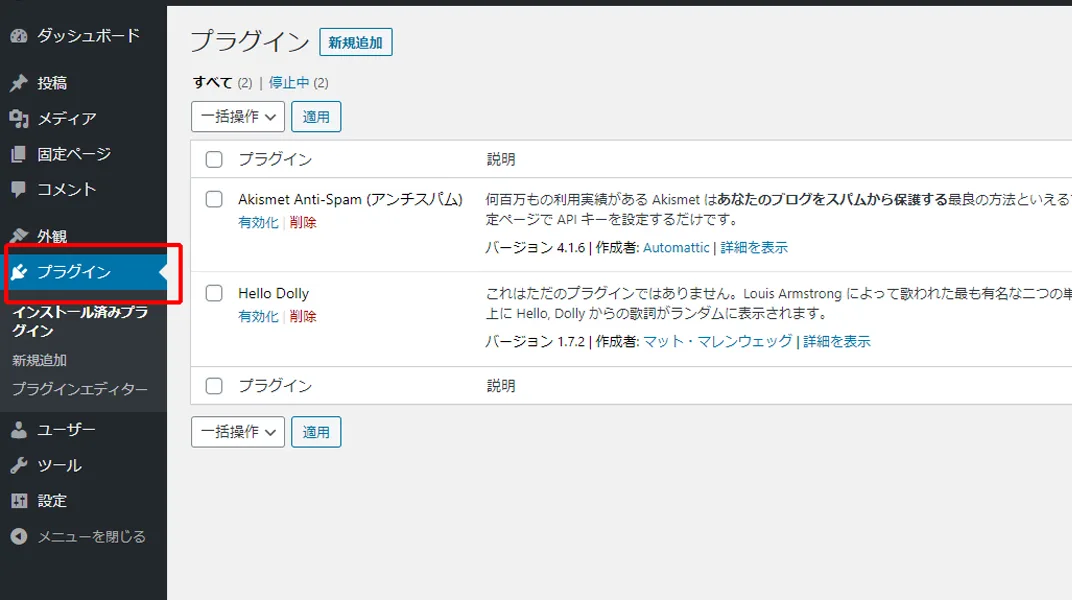
新規追加ボタンをクリックし、キーワード入力欄に「Search Regex」と入力しましょう。
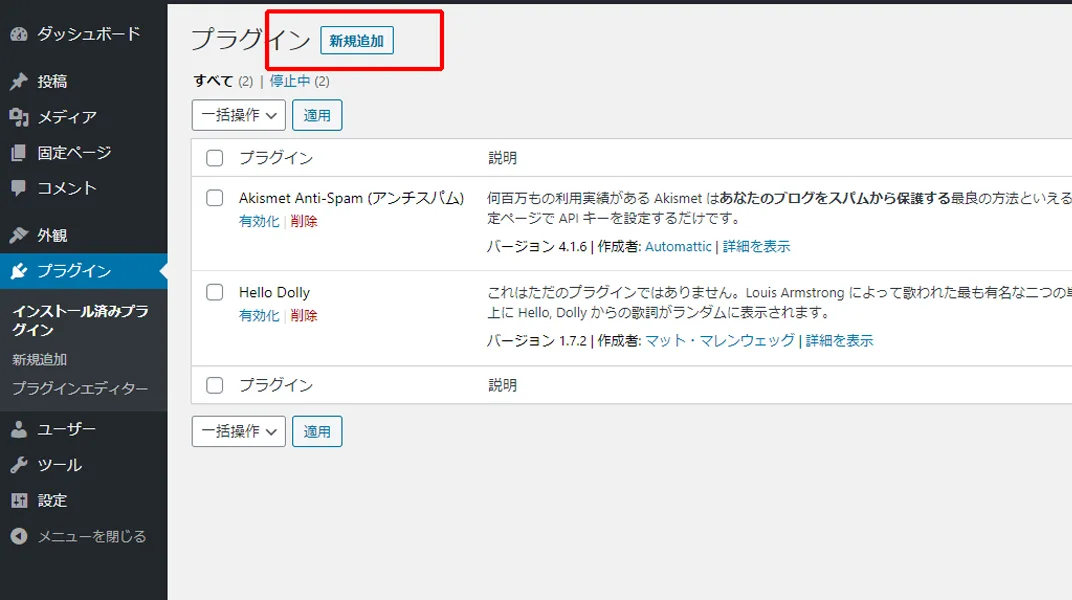
今すぐインストール、有効化のボタンをクリックしましょう。 これでインストールは完了です。
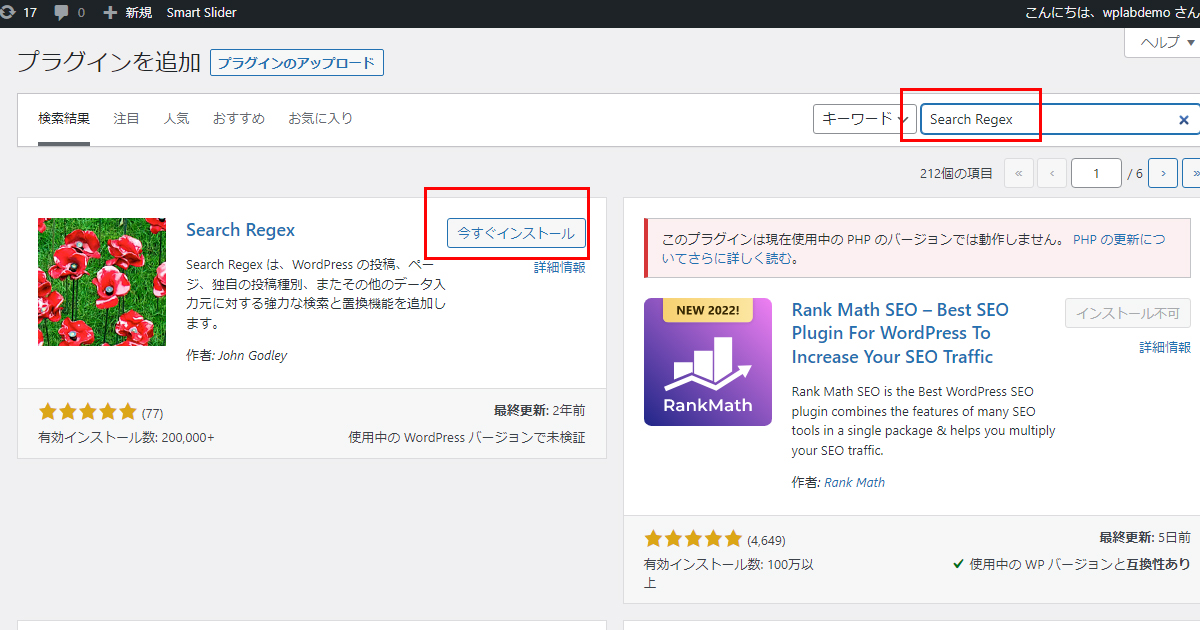
置換できる項目
FlamingoをインストールしているとFlamingo の連絡先、Flamingo 受信メッセージ、Flamingo 送信メッセージも選択できます。
該当する箇所をチェックして置換しましょう。
標準
すべての投稿種別
コメント
ユーザー
WordPress 設定
特定の投稿種別
投稿
固定ページ
メディア
リビジョン
ナビゲーションメニューの項目
カスタム CSS
チェンジセット
oEmbed Response
ユーザーリクエスト
再利用ブロック
テンプレート
テンプレートパーツ
グローバルスタイル
ナビゲーションメニュー
コンタクトフォーム
Flamingo の連絡先
Flamingo 受信メッセージ
Flamingo 送信メッセージ
高度
投稿メタ情報
コメントメタ情報
ユーザーのメタ情報
「Search Regex」の使い方
まず、投稿で「テストタイトル1」と「テストタイトル2」2つの記事を作成しました。
本文にも「テスト」という文字列を配置しています。
この2つの記事から「テスト」という文字列を「サンプル」に変更したいと思います。
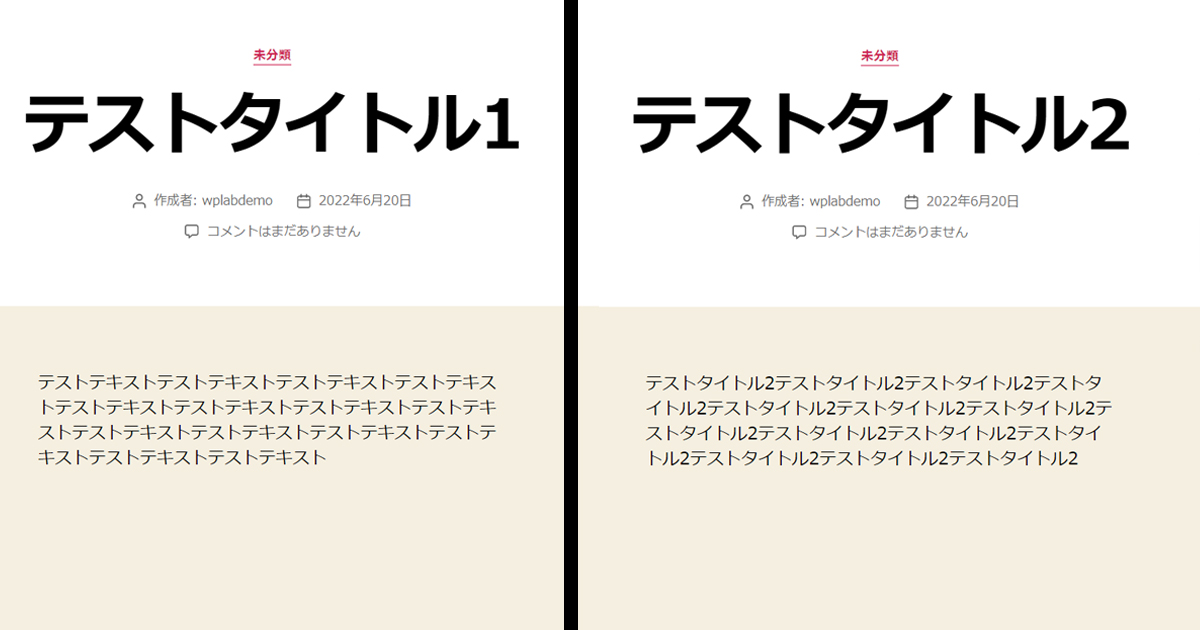
管理画面>ツール>Search Regexをクリックしましょう。
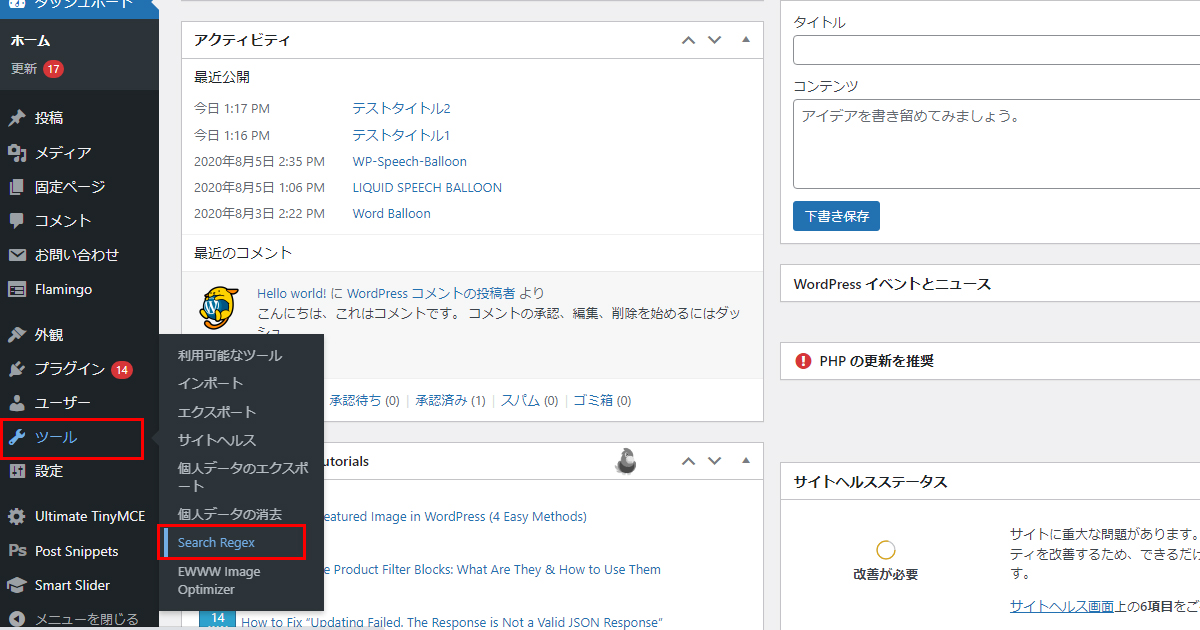
プリセットはなしのまま、検索の入力欄に「テスト」を入力、置換に「サンプル」を入力します。
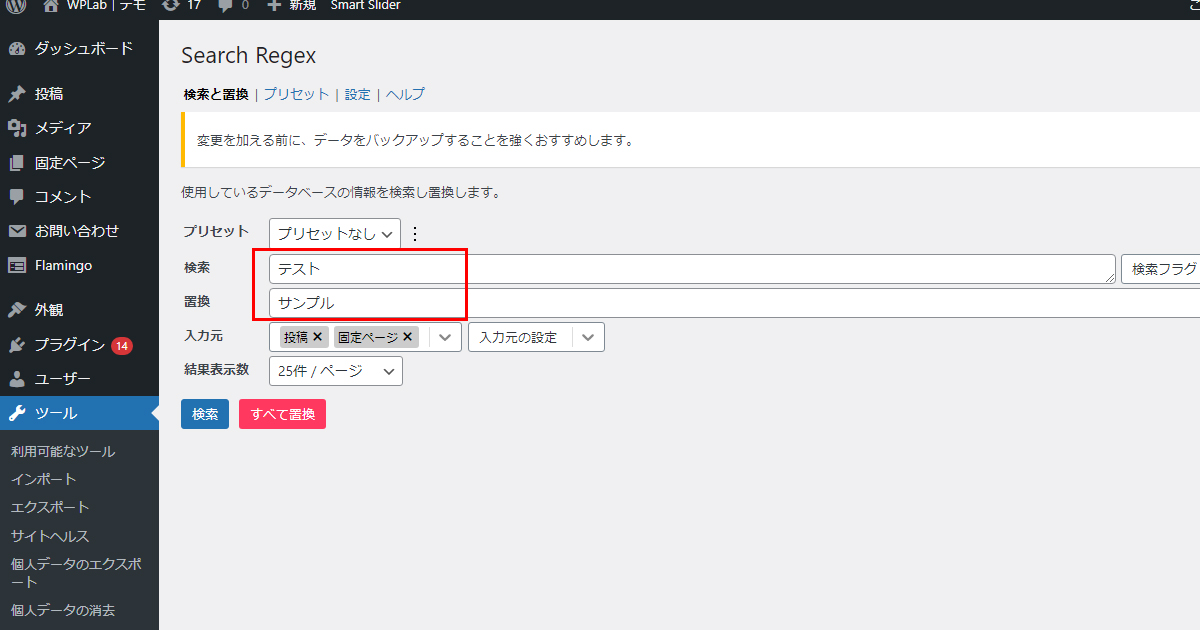
次に置換する場所は投稿だけで良いので、デフォルトで設定されている固定ページは削除します。
投稿の下書きで「テスト」の文字列を置換しない場合はその隣にある「入力元の設定」から「下書きを除外」にチェックを入れてください。
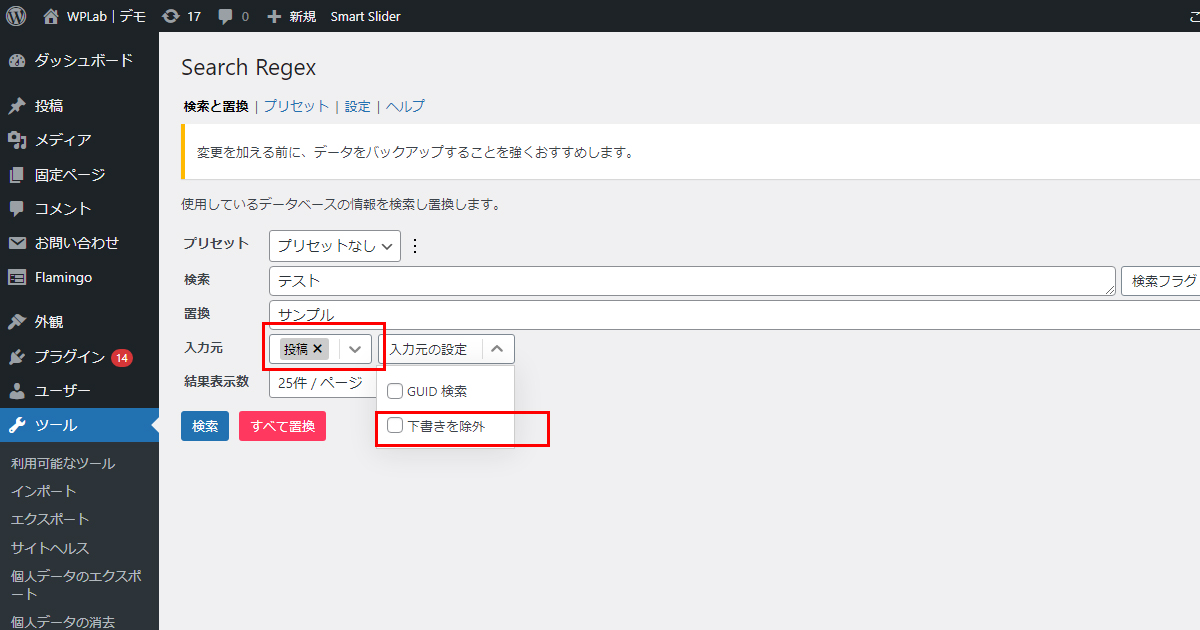
いきなり置換して失敗すると、既にある他の投稿の「サンプル」まで「テスト」になってしまうことになりますので、一度置換前に検索ボタンをクリックしましょう。
これで問題ない場合、置換ボタンをクリックしましょう。
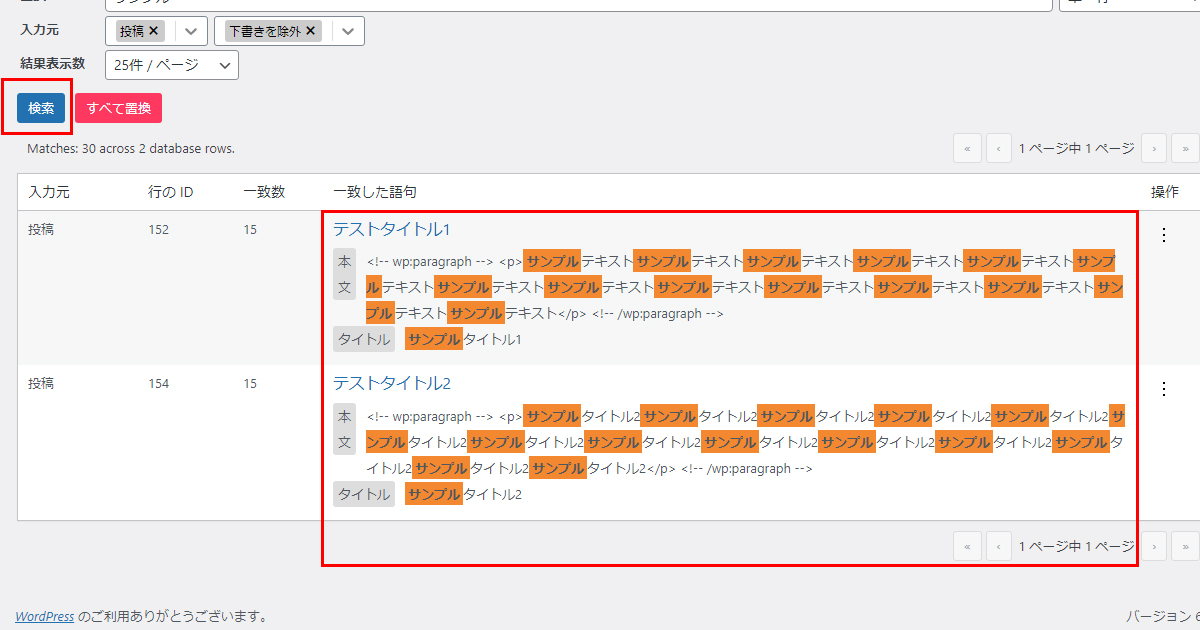
今回は2記事のみなので置換はすぐに完了しました。
念のため置換中はページの遷移、ページを閉じる等の行為は避けましょう。
100%になりましたら青い完了ボタンをクリックしてください。
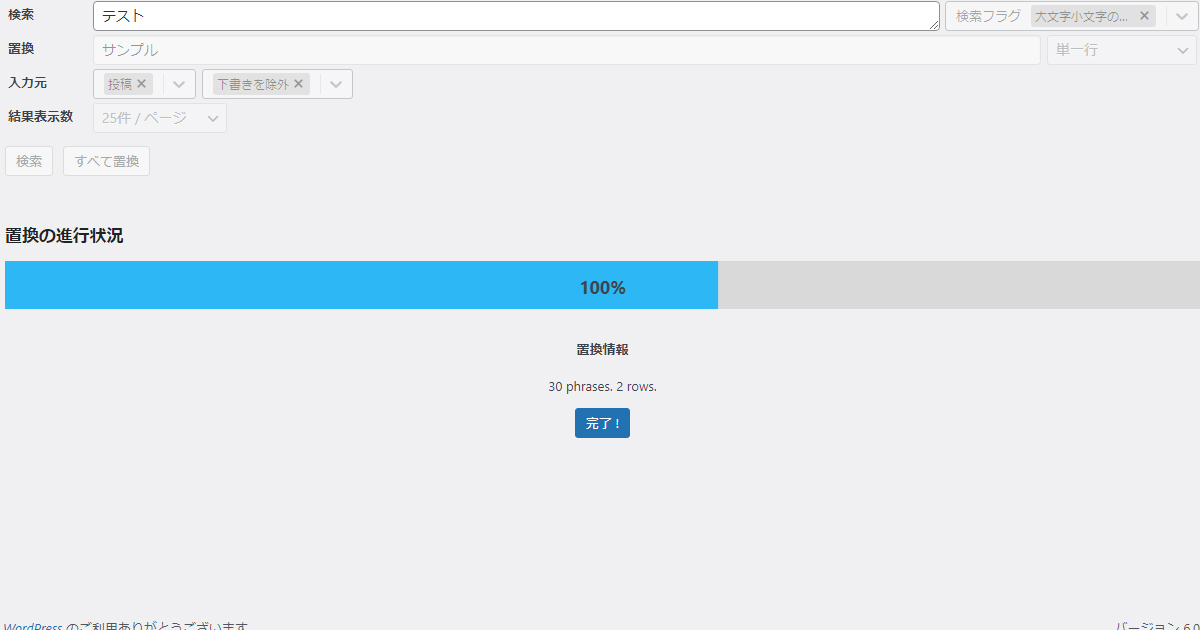
完了しました。
置換前の画面に戻り、「テスト」から「サンプル」に変更すべき投稿はないという表示になっています。
次に実際に投稿画面で確認してみましょう。
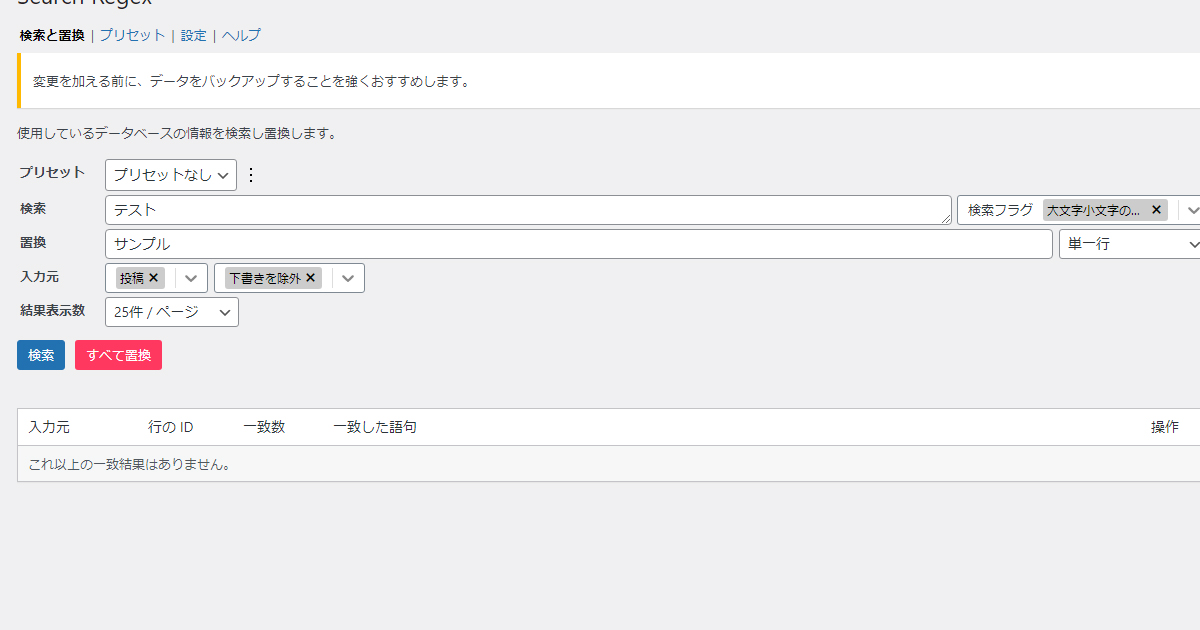
無料プラグイン「Search Regex」でワードプレス記事内の文字列を一括で置換できたか確認してみる
投稿一覧画面でタイトルが既に「テスト」から「サンプル」に変わっていることがわかります。
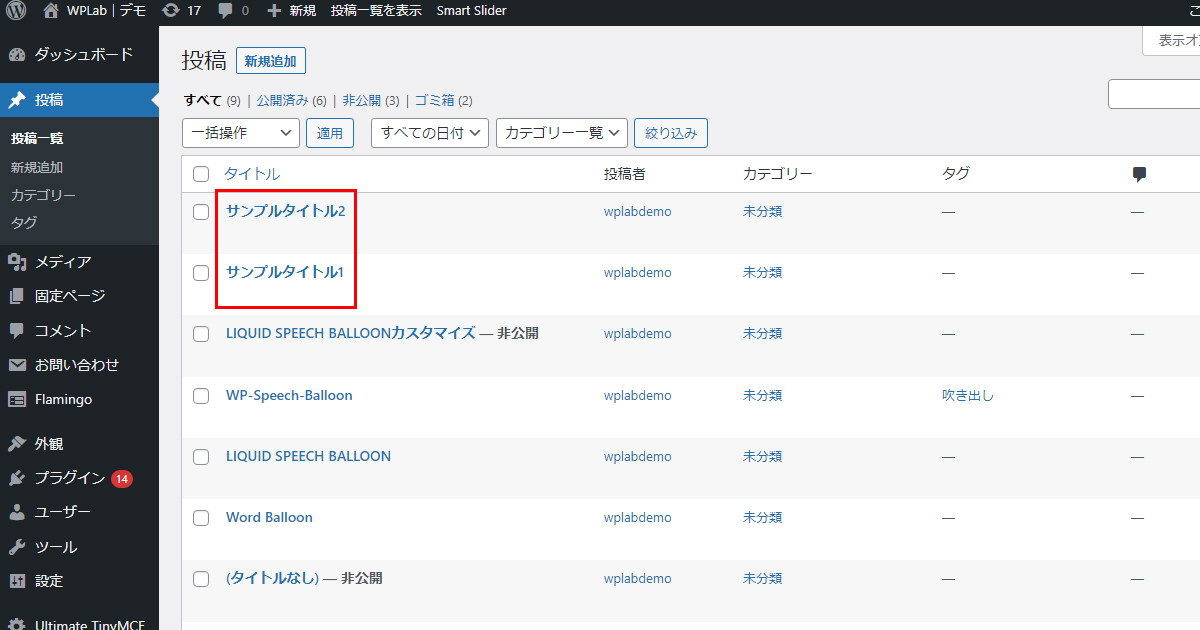
本文もきちんと置換されていました!
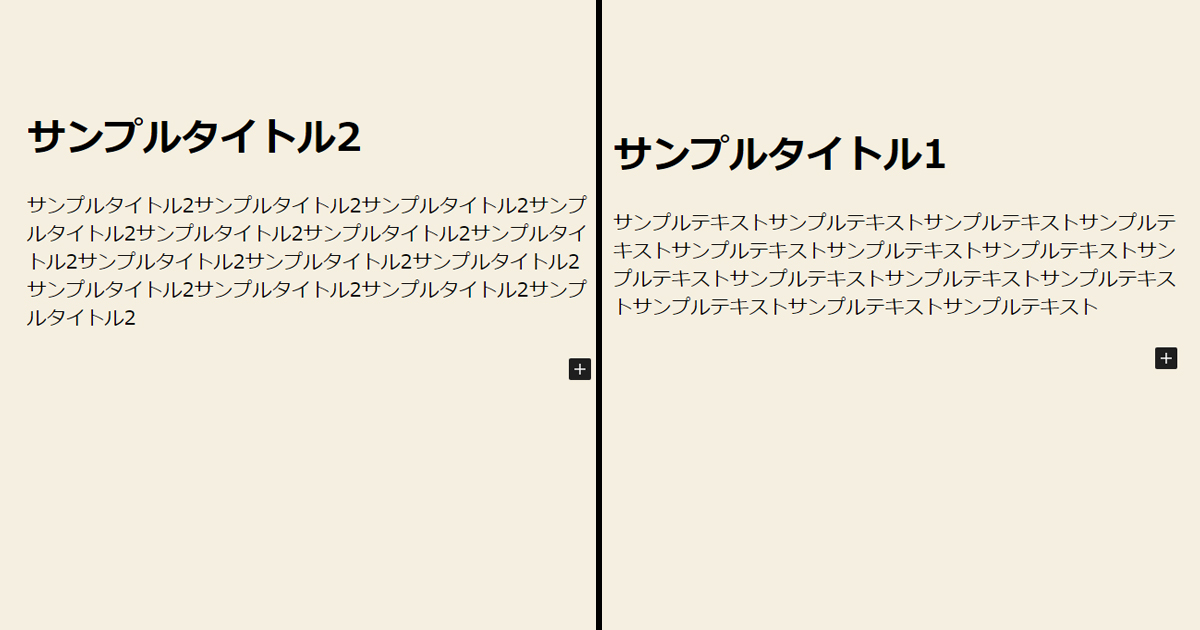
検証:htmlも書き換えられるのか
先ほどの投稿に
|
1 |
<p class="test"> |
のclass名を追加しました。これを
|
1 |
<p class="sample"> |
に変更できるか試してみます。
検索結果ではサンプルタイトル1の中の該当部分が出ました。
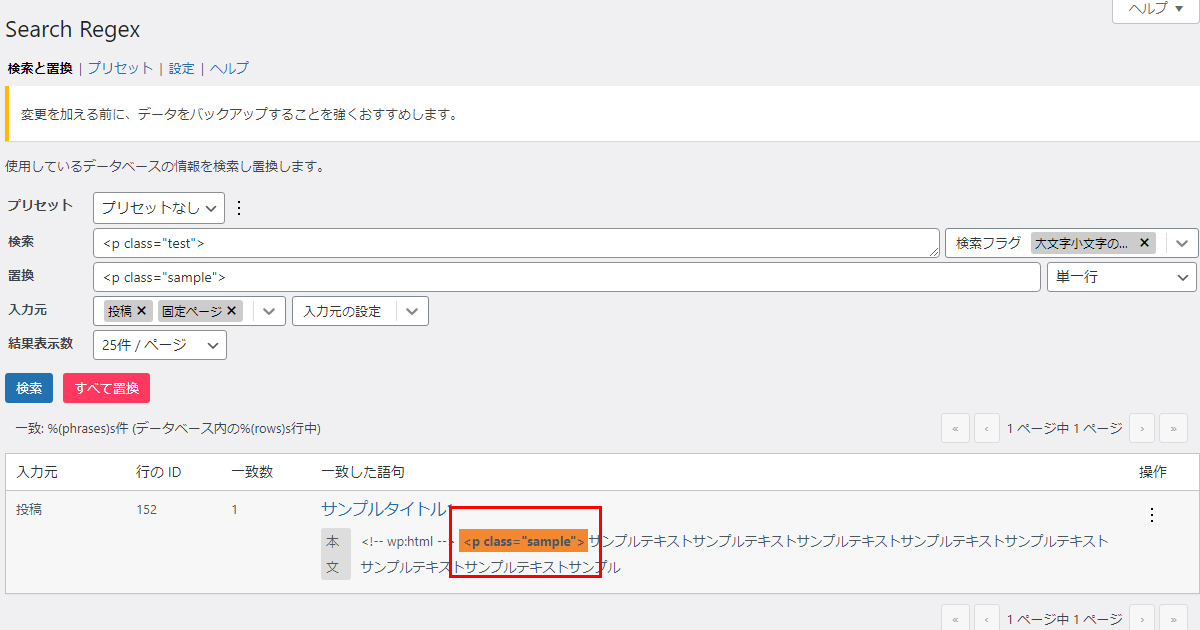
該当記事のtestがsampleに変更されました!
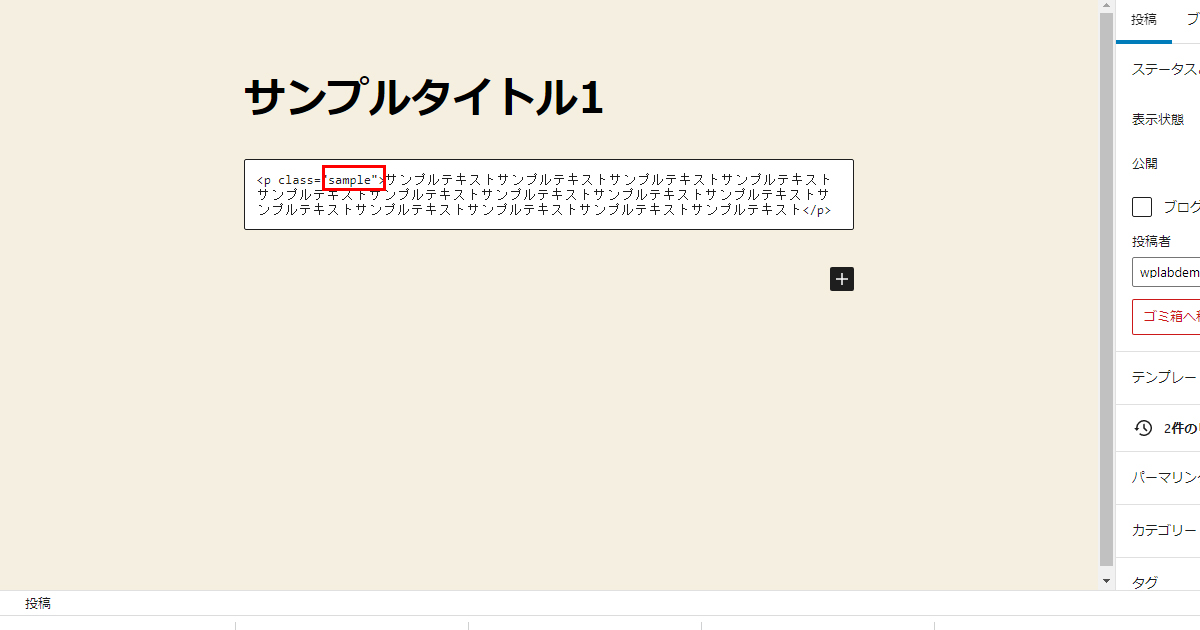
使用しない時は無効化した方が良い
データベースをワードプレス内で書き換える便利な一方、万が一の事も考えて使用しない時はプラグイン一覧ページから無効化にしておきましょう。
第三者からワードプレスをハッキングされた時に意図しない文字列に書き換えられてしまう事も無きにしも非ず。
便利ゆえに管理もしっかり行いましょう。












